| Version 1 (modified by , 10 years ago) ( diff ) |
|---|
INCUMPLIMIENTO DE FACILIDAD DE PAGO
En esta opción podrá registrar el incumplimiento a un proceso de Facilidad de Pago.

En la pantalla inicial se presentan los procesos que se encuentran en Facilidad de Pago.
Si se desea filtrar un proceso especifico se pueden utilizar los filtros de Título, No Proceso y Año y dar clic en el botón de Filtrar

Para registrar el incumplimiento seleccione un proceso de la grilla y de clic en el botón 

A. EDITAR INCUMPLIMIENTO: para editar un incumplimiento seleccióne la facilidad de pago de la grilla y da clic en el botón Editar.
B. REGISTRAR INCUMPLIMIENTO Para registrar un incumplimiento de Acuerdo de Pago de clic en el botón 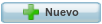 y diligencie el formulario como se explica a continuación.
y diligencie el formulario como se explica a continuación.

1. Plantilla: Seleccione de la lista la plantilla que va a utilizar.
2. Fecha: Seleccione la fecha del registro de Incumplimiento.
3. Observaciones: Diligencie en este campo unas comentarios generales del registro de incumplimiento.
4. Detalle: En este campo podrá realizar las modificaciones al cuerpo del documento dependiendo de la plantilla que se haya seleccionado.
5. Adjunto: En este campo se podrá adjuntar el documento terminado y firmado.
6. Para guardar de clic en 
7. Para cancelar de clic en 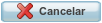
C. REGISTRAR OFICIO: Para registrar los oficios asociados al incumplimiento de facilidad de pago, seleccione un registro en la grilla y de clic en el botón 

Para editar un oficio, selecciónelo de la grilla y de clic en el botón  , el sistema permitirá la modificación de los campos del formulario.
, el sistema permitirá la modificación de los campos del formulario.
Para registrar un oficio de clic en el botón nuevo y diligencie el formulario como se explica a continuación:

1. Clasificación de Oficio: Seleccione de la lista el tipo de Oficio que va a registrar.
2. No. Radicado: Digite en este campo el número de Radicado generado por Orfeo.
3. Fecha: Seleccione la fecha de envío del oficio.
4. Observaciones: Diligencie en este campo una observación general del documento que se envía.
5. Adjunto: Adjunte el Oficio enviado.
6. Para guardar de clic en 
7. Para cancelar de clic en 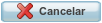
C. GENERAR DOCUMENTO. El sistema permitirá la generación del documento en formato PDF. Para realizar esto selecciónelo en la grilla y de clic en el botón 
 |
Attachments (12)
- PlanificaFP4.png (28.0 KB ) - added by 10 years ago.
- BotonRegistraDebito.png (2.4 KB ) - added by 10 years ago.
- PlanificaFP3.png (11.9 KB ) - added by 10 years ago.
- BotonPlanifica.png (2.6 KB ) - added by 10 years ago.
- PlanificaFP2.png (19.6 KB ) - added by 10 years ago.
- PlanificaFP1.png (19.8 KB ) - added by 10 years ago.
- Nuevo.png (1.8 KB ) - added by 10 years ago.
- Editar.png (1.7 KB ) - added by 10 years ago.
- Guardar.png (1.7 KB ) - added by 10 years ago.
- Cancelar.png (2.2 KB ) - added by 10 years ago.
- Flecha.png (395 bytes ) - added by 10 years ago.
- Filtrar.png (1.7 KB ) - added by 10 years ago.
Download all attachments as: .zip
